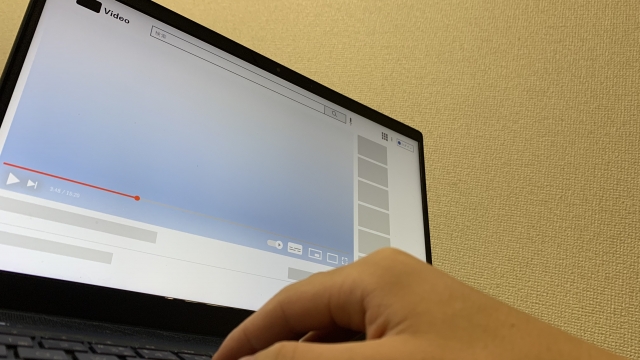YouTubeで動画を見ていると、広告や動画の音量が急に変わって不快に感じることがありませんか?
特に広告が突然大きな音で流れると、驚いてしまいますよね。
この記事では、YouTubeの音量変動を抑える「一定音量」機能について、その働きと無効化の方法を詳しく説明します。
一定音量機能とは
一定音量機能は、動画と広告の音量差を少なくするために設計されました。
一定音量機能があると、広告の音量に驚かされることが少なくなりますが、動画の音声が小さくなりがちで、聞き取りにくくなることがあります。
一定音量機能の問題点
一定音量設定が有効になっている場合は、動画の本来の音声バランスが変わってしまうことがあります。
特に解説動画において、背景音楽の音量が大きめに設定されている場合、重要なナレーションが聞き取りにくくなるという問題が生じます。
なぜ音声が聞き取りにくくなるのか
自動で音声バランスを調整する一定音量機能によって、ナレーションが背景音楽にかき消されてしまい、音声が相対的に小さく感じられることがあります。
例えば、BGMとナレーションが同時に流れる場面では、BGMの方が優先されることでナレーションが後景に押しやられ、聞き取りにくくなります。
ナレーションがBGMにかき消されないようにするためには、一定音量の設定を無効化することが効果的です。
自動音量調整の限界とその影響
自動音量調整機能は便利ですが、すべての動画に適しているわけではありません。
音楽中心の動画や解説が主体の動画では、この設定が原因で本来の音声バランスが損なわれることがあります。
さらに、動画の静かなシーンで突然音楽だけが大きくなるなど、不自然な音量のバラつきが起こりがちです。
このような音量のバラつきが生じることで、動画をまた見たいと思わなくなってしまいます。
YouTubeで一定音量設定を解除する方法
YouTubeでは、一定音量機能を使って不快な音量の変動を抑えることができますが、一定音量機能を無効にして元の音声設定を楽しみたい場合もあります。
YouTubeで一定音量設定を解除する手順をスマートフォンとパソコンで詳しく解説します。
スマートフォンでの設定解除方法
スマートフォンでYouTubeアプリを使っている場合、一定音量設定の解除はとっても簡単にできます。
- アプリで動画を開いて画面をタップする
- 画面上部右側に表示される歯車アイコンをクリックする
- 「その他の設定」メニューから「一定音量」をオフに切り替える
この操作により、動画の本来の音声バランスが復元されます。
変更後には、音声が改善されたかを確認するために動画を再生してみましょう。
解説動画や音楽動画を見るときに特におすすめです。
パソコンでの設定解除方法
パソコンを使ってYouTubeを見る場合も、一定音量設定の解除は簡単にできます。
- ブラウザでYouTubeにアクセスする
- 動画を再生する画面で右下の歯車アイコンを押す
- 表示されるメニューの「一定音量」選択し、オフにして保存する
この操作で、広告や他の動画との間で生じる不自然な音量調整がなくなり、元の音量バランスで快適に動画を楽しむことができます。
さらに、パソコンで動画を頻繁に視聴する場合、設定をその都度変更するのが面倒なら、Google Chromeの拡張機能を利用すると良いでしょう。
「Volume Master」や「YouTube Auto Volume Changer」などの拡張機能をインストールすることで、音量を手軽に一括調整できます。
これにより、動画ごとに細かくバランスを取る手間が省け、より効率的にYoutubeを見ることができます。
自動音量調整をオフにするときの注意点
自動音量調整をオフにすると、音量の不均一性が発生する可能性があります。
しかし、音声の不均一性が発生しても、手動で調整することによって快適に視聴することができます。
やり方は、動画を再生中に音量バーを使用して、各動画の音量を個別に調整するだけ。
音量を頻繁に変更することなく安定させたい場合は、デバイスの音量設定を一定に保つとよいでしょう。
これにより、すべての動画を一定の音量で楽しむことが可能になります。
個々の動画に適した音量設定のコツ
手動で音量を調整するときは、視聴する動画のタイプに合わせた音量設定をすることが大切です。
音楽動画は少し音量を上げ、解説動画では会話が明瞭に聞き取れるよう中程度の音量に設定すると良いでしょう。
デバイスの音量ボタンやYouTubeアプリの音量スライダーを活用して、最適な設定を見つけましょう。
まとめ
一定音量機能は便利ですが、場合によっては不都合も生じることがあります。
不具合が生じた場合は設定を見直すことで、また快適に動画を楽しむことができます。